셰이프 안에 텍스트를 게시자에 입력할 수 있습니다. 텍스트는 직사각형 텍스트 상자 셰이프를 유지됩니다.
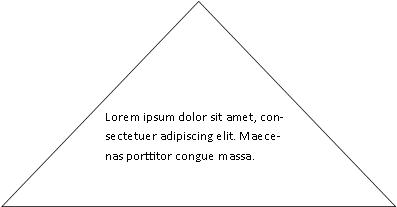
다른 셰이프에서 텍스트를 만들 경우 WordArt를 사용하여 원하는 셰이프로 변경하여 텍스트를 만들 수 있습니다.

텍스트가 여러 줄로 나타나서 텍스트가 맞는 방법을 조정할 수 있습니다.

실행할 작업
AutoShape에 텍스트 추가
-
삽입 탭의 그림 그룹에서 도형을 클릭한다음 원하는 셰이프를 클릭합니다.
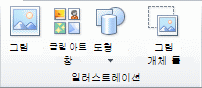
-
끌어서 셰이프를 만들 수 있습니다.
-
셰이프가 자동으로 선택됩니다.
-
그리기 도구 탭의 도형 삽입 그룹에서 텍스트 편집 을 클릭합니다.
-
원하는 텍스트를 입력합니다.
-
텍스트 서식을 변경하려면 텍스트를 선택하고 홈 탭을 클릭한 다음 글꼴, 크기, 색 또는 변경할 다른 특성을 변경합니다.
WordArt를 사용하여 텍스트 셰이프
최상의 결과를 얻기 위해 WordArt를 사용하여 짧은 블록 또는 텍스트 줄을 사용할 수 있습니다. WordArt 스타일은 텍스트 크기가 큰 경우 가장 큰 영향을 제공합니다.
-
삽입 탭의 텍스트 그룹에서 WordArt를 클릭한 다음 원하는 WordArt 스타일을 클릭합니다.
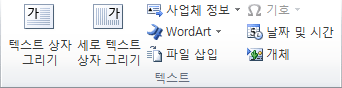
-
원하는 텍스트를 입력합니다.
-
필요한 경우 글꼴 크기를 변경한 다음 확인을 클릭합니다.
참고: WordArt는 텍스트를 기본적으로 한 줄에 넣기 때문에 텍스트 크기를 조정하거나 ENTER를 눌러 텍스트를 여러 줄로 나갈 수 있습니다.
-
WordArt 도구 탭의 WordArt 스타일 그룹에서 도형 변경을 클릭한 다음 원하는 셰이프를 클릭합니다.
셰이프를 선택하고 편집 지점을 끌어 도형을 추가로 변경할 수 있습니다.










